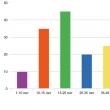بخش های سایت
انتخاب سردبیر:
- نحوه جذب رفرال در سئو پرینت و کسب درآمد خوب راه های جذب رفرال در سئو پرینت
- الزامات یک کپی رایتر چیست؟
- قوانین اساسی برای معاملات باینری آپشن
- چرا رنگ نقره ای با پوشیدن روی بدن تغییر می کند؟
- شفابخش چای سبز چای سبز مضر چیست طرز تهیه چای سبز
- درباره "فال کریسمس" و کارت ها درست است، کودکان نباید ورق بازی کنند
- زنان مردانه: چگونه از قد به اینچ برگردیم و از شر ویریلیسم خلاص شویم
- ویژگی های مراسم چای در انگلستان
- توصیه ها و دستورالعمل های گام به گام برای متقاضی
- برای پذیرش در دانشگاه چه مدارکی لازم است برای پذیرش در موسسه چه مدارکی
تبلیغات
| ایجاد یک کاربر جدید ویندوز 8. Sysadmin کیست؟ حساب محلی |
|
اکانت اطلاعاتی در مورد کاربر ذخیره شده در سیستم است. برای شناسایی او، حساب دارای نام و رمز عبور است. از جمله، با کمک آن، کاربر سیستم را بر اساس نیاز خود پیکربندی می کند، در حالی که تنظیمات سایر کاربران تغییر نمی کند. دو نوع حساب در ویندوز 8 وجود دارد - یک حساب محلی و یک حساب مایکروسافت. اولین، کلاسیک، برای شخصی سازی سیستم مورد نیاز است. مورد دوم برای استفاده از خدمات اینترنتی و برخی از برنامه های استاندارد ویندوز 8 ضروری است. به عنوان مثال، بدون آن نمی توانید با سرویس SkyDrive، Calendar، Mail کار کنید. علاوه بر این، سیستم دارای یک حساب مدیر است که در هنگام راه اندازی ویندوز ایجاد می شود. کاربری که تحت آن کار می کند به تمام فایل ها و پوشه های رایانه دسترسی دارد، می تواند تنظیمات سیستم را تغییر دهد، حساب های کاربران دیگر را ویرایش کند. همه حساب های دیگر استاندارد هستند. کسانی که تحت آنها کار می کنند به اکثر تنظیمات دسترسی دارند، می توانند به طور کامل روی رایانه کار کنند، اما حق تغییر تنظیماتی که بر سایر حساب ها تأثیر می گذارد را ندارند و به پوشه های سیستم دسترسی ندارند. معمولا یک حساب محلی برای کار کافی است. همچنین، ثبت نام برای یک حساب مایکروسافت بدون اتصال به اینترنت بی معنی است. ایجاد حسابهای هر دو نوع را در نظر بگیرید. ایجاد ایجاد یک حساب کاربری از هر نوع در ویندوز 8 به همین ترتیب شروع می شود. پنل تنظیمات را باز کنید و روی دکمه Change PC settings کلیک کنید. در پنلی که ظاهر می شود، روی دکمه Users و سپس Add User کلیک کنید. ظاهر پنجره ای که پس از کلیک بر روی دکمه افزودن کاربر بر روی صفحه ظاهر می شود بستگی به اتصال کامپیوتر به اینترنت دارد. اگر دسترسی به شبکه وجود داشته باشد، پنجره به شکل زیر خواهد بود.
در صورت عدم دسترسی، پنجره مربوطه باز می شود.
حساب محلی برای ثبت یک حساب محلی، روی Sign in without a account Microsoft کلیک کنید. پنجره ای ظاهر می شود که در آن می توانید تمام مزایای آن را بخوانید. برای ادامه روی دکمه Local Account کلیک کنید.
پنجره ای با فیلدهایی روی صفحه ظاهر می شود که در آن باید داده های کاربر جدید را وارد کنید (نام، رمز عبور و اشاره ای که به شما کمک می کند رمز عبور فراموش شده را به خاطر بسپارید). برای تکمیل ثبت نام، روی دکمه Finish در پنجره بعدی کلیک کنید.
حساب کاربری مایکروسافت" در پنجره افزودن کاربر، روی دکمه ثبت آدرس ایمیل جدید کلیک کنید. فیلدهای پنجره را پر کنید یک آدرس ایمیل جدید ثبت کنید و روی Next کلیک کنید. اگر همه چیز به درستی وارد شده باشد، پنجره تکمیل را روی صفحه نمایش خواهید دید -
اطلاعات اضافی درباره خود را در آن وارد کنید و روی دکمه Next کلیک کنید. در پنجره ورود با مایکروسافت، روی Finish کلیک کنید و منتظر بمانید تا پانل گزینه ها ظاهر شود و در تب Users باز کنید. خواهید دید که سیستم تحت اکانت مایکروسافت تازه ثبت نام شده شما در حال اجرا است.
آدرس ایمیل و رمز عبور خود را حتما ذخیره کنید. در نسخه های قبلی ویندوز، می توانید یک کاربر جدید در مدیریت حساب ایجاد کنید که با استفاده از کنترل پنل انجام می شد. در ویندوز 8، کنترل پنل کلاسیک "قدیمی" نمی تواند یک حساب کاربری جدید ایجاد کند. اکنون باید از پنل Change Computer Settings برای ایجاد یک حساب کاربری استفاده کنید.
در فصل کاربرانپانل ها گزینه هایک دکمه وجود دارد کاربر اضافه کنید- برای اضافه کردن یک کاربر جدید خدمت می کند. هیچ راه دیگری برای اضافه کردن کاربر با استفاده از رابط کاربری گرافیکی وجود ندارد.
روی این دکمه کلیک کنید. ویندوز بلافاصله از شما می خواهد که یک حساب کاربری مایکروسافت ایجاد کنید. با این حال، من توصیه می کنم یک حساب محلی ایجاد کنید، و همیشه زمان خواهید داشت تا با یک شناسه زنده (و همچنین ایجاد آن) وارد شوید. پس انتخاب کن بدون حساب مایکروسافت وارد شوید.
با این حال، سیستم به شما می گوید که چقدر خوب است که از حساب راه دور استفاده کنید و دوباره به شما یک انتخاب پیشنهاد می دهد. دکمه را فشار دهید.
در صفحه بعدی، باید یک فرم ثبت نام ساده را پر کنید: نام کاربری، رمز عبور و راهنمایی رمز عبور را مشخص کنید.
این در واقع همه چیز است - حساب ایجاد شده است.
جابجایی به و از یک حساب مایکروسافتاگر نیاز دارید به حساب مایکروسافت سوئیچ کنید، در همان بخش بروید کاربرانفقط دکمه را فشار دهید به یک حساب مایکروسافت سوئیچ کنید. سیستم از شما یک رمز عبور برای حساب محلی شما می خواهد و سپس از شما می خواهد که ایمیل و رمز عبور خود را وارد کنید تا با LiveID خود وارد شوید. اگر هنوز شناسه لایو خود را ندارید، پیوند را دنبال کنید برای یک حساب مایکروسافت ثبت نام کنید، پس از آن از شما خواسته می شود یک فرم ساده را پر کنید. در پایان روش، فقط باید دکمه را فشار دهید آماده. برای بازگشت - به یک حساب محلی - در بخش کاربرانباید دکمه را فشار دهید به یک حساب محلی بروید. علاوه بر این، طبق معمول: از شما خواسته می شود رمز عبور را وارد کنید، اما از یک حساب مایکروسافت، و سپس یک حساب محلی ثبت کنید. بله، فقط دوباره ثبت نام کنید، زیرا وقتی به یک حساب راه دور سوئیچ می کنید، حساب قدیمی (محلی) با یک حساب جدید (از مایکروسافت) جایگزین می شود. امروزه ویندوز 8 بر روی تمامی لپ تاپ ها و رایانه های رومیزی مدرن نصب شده است. با این حال، با وجود چنین محبوبیتی، بسیاری از کاربران هنوز آن را به طور کامل درک نمی کنند. امروز در مورد نحوه ایجاد یک حساب کاربری در ویندوز 8 صحبت خواهیم کرد. انجام این کار بسیار ساده است. ولی. قبل از ادامه سوال مطرح شده، ارزش دارد کمی در مورد اینکه چه حساب هایی در هشت قرار دارند صحبت کنیم. انواع حساب ها در هشتدر مجموع، در ویندوز 8 تنها دو نوع کاربر وجود دارد که به نوبه خود به چندین زیرگروه تقسیم می شوند:
فکر میکنم نام آنها را روشن میکند که چه تفاوتی بین آنها وجود دارد. اما، با این وجود، اجازه دهید به طور خلاصه توضیح دهیم. یک حساب محلی، حساب شخصی شما است که به ایمیل یا هیچ شبکه اجتماعی دیگری مرتبط نیست. باید درک کرد که در این حساب شما برخی از عملکردها را نخواهید داشت. به عنوان مثال، فروشگاه ویندوز فقط در یک حساب جهانی کار می کند. با این حال، شما همچنان به اینترنت دسترسی خواهید داشت. در واقع، این رایج ترین حساب است، مانند 7. نوع دوم، برخلاف نوع اول، قبلاً در ویندوز 8 ظاهر شد. یعنی قبلاً چنین مفهومی وجود نداشت و مجبور نبودید رایانه خود را به حساب مایکروسافت پیوند دهید. با این حال، در عصر پیشرفت و تکنولوژی، همه چیز تغییر کرده است. بنابراین در حال حاضر مردم ممکن است برخی از مشکلات را تجربه کنند. در اصل، اکانت جهانی ویندوز 8 همان حساب است، اما تنها با این تفاوت که به یک حساب مایکروسافت مرتبط است. به عبارت ساده، شما باید ایمیل خود را پیوند داده و در وب سایت Microsoft.com ثبت نام کنید. این به نوبه خود به شما امکان می دهد به ویژگی های جدیدی مانند فروشگاه ویندوز و سایر خدمات جهانی دسترسی داشته باشید. اگر هنوز حساب مایکروسافت ندارید، می توانید ثبت نام کنید. بنابراین، کاربران فوق به چندین زیرگروه تقسیم می شوند:
قوانین اضافه کردن رکورد کاربربنابراین، من شما را خسته نمی کنم و مستقیماً به سر اصل مطلب می پردازم. ابتدا باید در مورد نوع حسابی که باید ایجاد شود (محلی یا جهانی) تصمیم بگیریم. همچنین شایان ذکر است که این کار به دو روش قابل انجام است:
هر دو روش کاملا ساده هستند و زمان و تلاش زیادی از شما نمی خواهد. تنظیمات کامپیوتراین گزینه حتی ساده تر از گزینه اول است:
همانطور که می بینید، همه چیز بسیار ساده است. خود سیستم (شکل هشت) بسیار راحت و شهودی است. ادمین لطفا تو سایتتون توضیح بدین نحوه ایجاد اکانت ویندوز 8? برای امنیت بیشتر، می خواهم یک حساب استاندارد برای خودم بسازم و از آن استفاده کنم. همانطور که متوجه شدم، دیگر نمی توان این کار را در کنترل پنل انجام داد و خود فرآیند کاملاً متفاوت از . هنگام ایجاد یک حساب اضافی، دو گزینه به من پیشنهاد شد، اولی "حساب مایکروسافت" و دومی "حساب محلی" است، من تفاوت بین آنها را نمی دانم. کاملا مشخص نیست که کجا باید نوع حساب (معمولی یا مدیر کامپیوتر)، نحوه جابجایی بین حساب ها و غیره را مشخص کرد. امیدوارم پاسخ دقیق و کاملی داشته باشم. چگونه یک اکانت ویندوز 8 بسازیمسلام دوستان! برای مثال در این مقاله با شما هستیم یک حساب محلی ویندوز 8 ایجاد کنیدو همچنین یک حساب مایکروسافت (که می تواند به دو روش آسان ایجاد شود) و همچنین ما این سوال را درک خواهیم کرد که چرا هنوز به یک حساب مایکروسافت نیاز دارید. و شما به آن نیاز دارید، مطمئن باشید، تا از ویندوز 8 خود به طور 100 درصد استفاده کنید.بله، حق با شماست، این کار دیگر در کنترل پنل قابل انجام نیست، چنین عملکردی وجود ندارد و برای ایجاد یک حساب کاربری در هشت، باید از پنل جدید "تغییر تنظیمات کامپیوتر" استفاده کنیم.
هنگام ایجاد یک اکانت ویندوز 8 اضافی، دو گزینه به شما پیشنهاد می شود، اولی "حساب مایکروسافت" و دومی "حساب محلی" است که تفاوت آنها چیست، در ادامه مقاله به شما توضیح خواهم داد. . میتوانید با موفقیت از ایجاد حساب مایکروسافت انصراف دهید و یک حساب محلی ساده ایجاد کنید. من می خواهم به شما اطمینان دهم که بسیار ساده است و نیازی به تعیین ایمیل ندارید. اگرچه، یک حساب مایکروسافت می تواند در طول زمان برای شما بسیار مفید باشد، و در اینجا دلیل آن است. چرا به یک حساب مایکروسافت (ویندوز لایو آیدی سابق) نیاز دارید
هنگامی که یک حساب محلی ویندوز 8 ایجاد می کنید، این فرصت را دارید که به طور معمول با سیستم عامل جدید کار کنید، اما نمی توانید برخی از اقدامات را روی سیستم انجام دهید. چه اقداماتی؟ نمیتوانید تنظیمات ویندوز 8 را همگامسازی کنید، و نمیتوانید از مجموعه برنامههای تحت وب Windows Live که خارج از جعبه در ویندوز 8 تعبیه شدهاند استفاده کنید. برای همه اینها، شما به یک "حساب مایکروسافت" نیاز دارید و در ادامه به جزئیات همه چیز می پردازید.
سرویس محبوب ذخیره سازی ابری SkyDrive،
سیستم ایمیل Hotmail
بزرگترین پورتال اطلاعاتی ام اس ان، سرویس بازی آنلاین در کنسول های ایکس باکس لایو، فروشگاه برنامه ها و بازی های ویندوزفون و غیره و غیره.
با یک حساب مایکروسافت، می توانید به همه این برنامه ها دسترسی داشته باشید و از آنها استفاده کنید.
شما می توانید 7 گیگابایت از اطلاعات خود را در این فضای ابری به صورت رایگان ذخیره کنید. شما می توانید فایل های خود را در SkyDrive نه تنها از سیستم عامل ویندوز 8 خود، بلکه به طور کلی از هر رایانه ای مدیریت کنید. چگونه این اتفاق می افتد؟ مقاله مفصل ما را بخوانید "". مطمئن هستم که پس از مطالعه این مقاله، یک حساب کاربری مایکروسافت برای خود ایجاد خواهید کرد.
به عنوان مثال، شما ویندوز 8 را روی رایانه خود نصب کرده اید، یک حساب کاربری مایکروسافت ایجاد کرده اید، سپس ویندوز 8 را شخصی سازی کرده اید، یعنی تم خود را انتخاب کرده اید، رنگ ها، کنتراست، پس زمینه، تصویر دسکتاپ را تنظیم کرده اید و شاید برخی ویژگی های خاص را تنظیم کرده اید. و ناگهان به دلیل شرایطی مجبور به نصب مجدد سیستم عامل شوید. اگر حساب کاربری مایکروسافت نداشتید، پس از نصب مجدد سیستم عامل، باید تمام این جزئیات را وارد کنید. اما اگر حساب مایکروسافت داشتید، تمام تنظیمات شما به طور خودکار در فضای ذخیره سازی ابری مایکروسافت ذخیره می شد و اولین باری که سیستم را راه اندازی می کنید، تمام تنظیمات شما بازیابی می شود. من فکر می کنم این نیز یک امتیاز مثبت برای ایجاد یک حساب کاربری مایکروسافت است. چگونه تنظیمات همگام سازی تنظیمات را مشاهده کنم؟ تنظیمات->تغییر تنظیمات کامپیوتر->تنظیمات همگام سازی. به اسکرین شات ها توجه کنید. شما به وضوح می توانید ببینید که چه چیزی هماهنگ خواهد شد. می توانید هر تنظیمی را غیرفعال و فعال کنید.
نحوه ایجاد اکانت مایکروسافت با استفاده از مرورگر ساده ترین راه برای ایجاد حساب کاربری مایکروسافت از طریق مرورگر است. این لینک را دنبال کنید و ثبت نام کنید. ما تمام فیلدهای مورد نیاز را پر می کنیم.
شما باید آدرسی را تأیید کنید که شما صاحب صندوق پستی مشخص شده هستید. ما به ایمیل خود می رویم و نامه ای از مایکروسافت را می بینیم، روی تأیید کلیک می کنیم.
همه آماده است.
پس از کسب موفقیت آمیز حساب مایکروسافت، ما یک کاربر جدید با یک حساب مایکروسافت در سیستم خود ثبت می کنیم. گزینه ها->
تنظیمات کامپیوتر را تغییر دهید->
کاربران->
یک کاربر جدید اضافه کنید. آدرس صندوق پستی که هنگام ثبت نام صندوق پستی Microsoft و Next مشخص شده است را وارد می کنیم.
آماده.
نحوه ایجاد اکانت مایکروسافت به طور مستقیم در ویندوز 8 می توانید مستقیماً در سیستم عامل ویندوز 8 برای یک حساب مایکروسافت ثبت نام کنید. تنظیمات->تغییر تنظیمات کامپیوتر->کاربران->افزودن کاربر جدید.
تمام داده ها را وارد می کنیم.
آماده.
ایمیل خود را بررسی کنید و تأیید کنید که یک حساب مایکروسافت ایجاد کرده اید.
تنظیمات->تغییر تنظیمات کامپیوتر->کاربران->افزودن کاربر جدید.
بدون حساب مایکروسافت وارد شوید.
حساب محلی
آماده.
چگونه یک حساب محلی را به حساب مایکروسافت تبدیل کنیم اگر یک حساب محلی ساده ویندوز 8 ایجاد کرده اید و در نهایت می خواهید آن را به یک حساب مایکروسافت تبدیل کنید، باید این مراحل ساده را دنبال کنید. تنظیمات->تغییر تنظیمات کامپیوتر->کاربران->به یک حساب مایکروسافت تغییر دهید.
رمز عبور فعلی ما را وارد کنید.
یک آدرس ایمیل جدید ثبت کنید.
ما تمام داده هایمان را وارد می کنیم و تمام.
ایمیل خود را بررسی کنید و تأیید کنید که یک حساب مایکروسافت ایجاد کرده اید نحوه جابجایی بین کاربران اگر چندین کاربر در سیستم عامل خود دارید، جابجایی بین آنها بسیار آسان است. ابتدا وقتی کامپیوتر را روشن می کنید، کاربر مورد نظر را انتخاب کنید. دوم، اگر می خواهید در حالی که سیستم عامل در حال اجرا است به یک کاربر دیگر سوئیچ کنید، باید از منوی Start خارج شوید. روی کاربر فعلی کلیک چپ کرده و "خروج" را انتخاب کنید.
سپس کاربر مورد نظر را انتخاب کرده و وارد شوید. در صورت تمایل می توانید بدون خروج از حساب کاربری وارد حساب کاربری دیگری شوید که البته باید رمز عبور این حساب را بدانید.
آیا می خواهید نحوه تغییر نوع حساب کاربری در ویندوز 8 را یاد بگیرید؟ در مقالات بیشتر بخوانید. |
| خواندن: |
|---|
محبوب:
جدید
- داستان واقعی الکلی هایی که الکل را ترک کردند
- میدان همگن و ساکن
- مکان های جالب در رم Buco della serratura یا سوراخ کلید
- نحوه پرورش گوجه فرنگی بدون نهال
- تعبیر خواب: چرا خواب پیاده روی، تعبیر برای مردان، دختران و زنان تعبیر خواب برای یک عوضی
- اگر در خواب راه رفتن را ببینید تعبیرش چیست؟
- متن دعوت تولد کوتاه، اس ام اس
- بخوابید کودک در حال سقوط از ارتفاع
- اگر خواب کودکی را ببینید که از بلندی در حال سقوط است
- «راه رفتن چرا خواب در خواب؟


















 یعنی در این مرحله همچنان می توانید نوع کاربری را انتخاب کنید. گزینه مناسب (در مورد من گزینه دوم) را انتخاب کنید.
یعنی در این مرحله همچنان می توانید نوع کاربری را انتخاب کنید. گزینه مناسب (در مورد من گزینه دوم) را انتخاب کنید.